海迅云智造彩色标签设置
粉丝4.0万获赞8.1万
相关视频
 07:06查看AI文稿AI文稿
07:06查看AI文稿AI文稿点击标签设置之后的话呢,这里边的话,首先我们做一个啊标签这个创建啊,随便选一个啊,随便选一个,大家常用的话一般都是模板一啊,常用都是模板一,我随便随便选一个。 选完之后的话呢,首先我们要调整纸张的宽度啊,纸张宽度高度而上举啊,这里面距离的话全部填成零啊,填零之后的话呢,咱里边首先的话呢改个静态,他所谓的静态文本是什么呢?不再变化,不跟随变化的啊,永远不变化的。这里边可以打一个啊单场的名称啊, 啊,这是咱厂唱名啊,唱名这个位置上面的话呢,我们给一个,上去给个一毫米啊上去给个一毫米。关于往左边靠多少的话呢,大家可以自己进行调整啊,这边可以给一个十五啊啊,都可以的啊,完之后紧接着的话就是动态啊,给一个动态阶段,动态阶段这个里边的话呢,我们可以给一个订单名称啊,订单 名称完之后的话我们再给一个啊柜体名称啊,完之后板件名称啊,完之后下来的话呢,就是板件尺寸啊,往这边长宽 反后啊,完了是封边方向啊,封边方向指向啊,指向完之后下面再去调整一个二维码啊,完之后再做一个排版图, 就这几项啊,这几项。第一项的话呢,这个资料里边的话,我们可以从下面去看啊,去看这里边咱那个订单名称是什么啊?这是有一个单元柜啊,大家可能看这是单元柜名称啊,单元柜名称完之后的话呢,这里边有一个啊 备注啊,我这里面这个备注一指的是订单编号啊,这里边是订单编号啊,这里边是订单名啊,这里面一看大家都可以看到这个数字名声啊,保护经销商名声啊,这里面都有的啊,这边都有的啊,还是包括那个后头啊,封边的指向啊,这里面都都有啊,这里边的话啊,我给他一个,他会看我是四二九 演示啊三,就演示的话呢,就直接选备注点他之后我们选择啊备注啊,选择备注第二项的话呢就是我们柜体名称啊,柜体名称这里面有单元柜啊。第三个的话呢,我们直接直接里边有个板件啊,板件名称啊,这是尺寸里边的长啊,长度 啊,长度好像是宽度厚度。而这个这个里边的话呢就是指向啊,这里边就是一个指向,这里边我们给一个, 这样的话我们就给完了,改完之后我们就进行一个啊细节的一个调整。首先第一个的话呢,啊上是一,每一个的话呢,自己的话呢是加十四啊,这是十五。左边给个一左一,完了是十五的话加十四啊,二十九,二十九完之后 二十九再加十四啊,三十四十三啊,十三完之后左边还是一啊,左边还是一,这样说话比较整齐一些,还要比较好看一些啊,这左边还是一啊,这上面多少?这是四十三加十四五十七啊,这样的话左一上五十七啊,这也是一样啊,这也给了五十七。五十七 这个宽度的话呢,这个拉过来的啊,拉过来就可以了,拉过来看这五十六啊,得有五十七 这样厚度,厚度一点啊,把他拉过来一下啊,上面这是五十七,反正这个五十七再加十四七十一啊,七十以上七十一,完了左一, 这样我们看一下啊,这左边都是一的啊,这样的话就可以了啊,这样可以,这个长宽板后之间的话呢,我们要做一个风格服啊,这个风格服的话呢,我们就直接拉近太空点,拉近太空点这边我们梳一个啊,米字号啊,米字号完之后把字号加大一点, 大一点。这里边是上至八十七啊,上上是五十七啊,五十七的话拉过来啊拉过来啊,你大概各相克位置完之后点他一下,现在是五十五,直接摆成五十七啊,反正这个里边也是一样加个米字啊,完了之后给他的字号加十四成啊,加十四成,完了过来 啊,过来,过来之后啊,这面是直接放到五十七的啊,五十七完了拍板图,这个啊,说拍板图宽度给个六十五啊,给个六十五数值就可以了。嗯,这样式的话呢,这个里边二维码啊,我们给个五零乘五零的啊,我们乘五零的, 这个里边的话是七十一加十四,八十五啊,八十五点他上八十五啊,八十五。完。这次里边的话我们要给他一个安装啊,给他一个啊安装码啊,给他安装编号啊,再给他一个啊,下料的一个编号啊,下料一个编号啊,这两个这个首先的话我们给个安装编号啊,板件安装编 编号按照编号。完这个里边的话呢,我们直接给他一个啊,拍板序号啊,拍板序号,这样每一个的话呢,我们给他一个啊,大概字号给他十四就可以了啊,给他十四就行啊,这边也是一样,给他十四啊,给他十四,高度的话也保持一致,九十九的话就都是九十九啊,这是一百,我们给他九十九啊,九十九 完这里边的话有一个封边方向啊,封边方向的话我们直接给他一个啊,给他一个线框啊,线框线框里边的话呢,这个线框我们直接给他一个宽度十四啊,高度三十二啊,这样 改完之后的话呢,这个我们可以往后边拉一拉啊,位置位置的话一会我们先看一下,预览完之后我们再定位置啊,定位置这样式的话我们自己给个信号之后我们看一下啊,保存一下,老板啊,保存完之后打印预览啊,我们看一下啊,这些位置啊,这个位置差不多啊,差不多的话就可以了啊,我们把可以把这个这个再往后面去一些啊,再往后面去一点, 上面去的啊,上面现在是五啊,我给你给个一啊,这样我们再去预览一下啊,先保存啊,这预览啊,这就可以了啊,这就可以了,可以完之后的话呢,这个里边的话,我们直接啊把这个宽度它显示不全嘛,选出不全的话把宽度给到一百二啊,这个里面所有的宽度都是一样啊,都给他一百二。 名称啊名称呢也是一百二。完之后啊,备注啊,备注之后呢,这个宽度也是一百二。完之后这个里边的话,封边的位置确定完之后的话呢,我们就直接把这个啊,我们先给他一个静态啊,这里边的标注上一个是个封边啊,这是一个封, 因为我们不没法竖向牌吗?啊,所以说只是能说完,我们这要是用两次的静态文字啊两次的静态文字啊,这样完这里面是边封边啊,两个字完之后这个里面的话我们需要给一个上下左右啊上下左右这一块,然后给他的。嗯动态一个啊完这个里面是动态 好,动态完之后再给动态这样 来四个。之后的话呢,这里边我们先啊先可以看看一下大概的分一下啊大概的就是看一下上次二十四啊上二十五啊这边上二十四完了这里边的话呢是嗯这个需要往上调一调啊这里边这个改造啊二十六吧啊二十六啊,这边给改到一百二十六一百二十六 完之后我们给一个啊方向啊,首先这边我们给一个前啊这是先封边啊这是后封边啊他会自动变化的啊这是后封边啊这是左封边 啊左封边啊这是右封边这是右封边啊。完之后保存按摩板看一下位置对不对啊?如果不可以的话我们再调再进行调整啊,稍微这个上下啊上下这封边的话有点靠左了啊我们再往后调一下啊我们再调整一下啊这样式的话呢我们再往后调整一下 给他两毫米吧啊幺二八啊这边给他幺二八啊给他幺二八。完了我保存研磨版啊啊待遇了啊这样就可以了啊这样式的话呢我们整个一个标签啊这样式我们整个标签就设置完了啊设置完成了, 当我们下后期啊进行调取的时候啊就可以直接啊直接就可以进行调取了。他这个钱的话他会自动啊?自动自动变化,自动性变化啊。
865海迅软件营销服务中心 01:26
01:26 00:49
00:49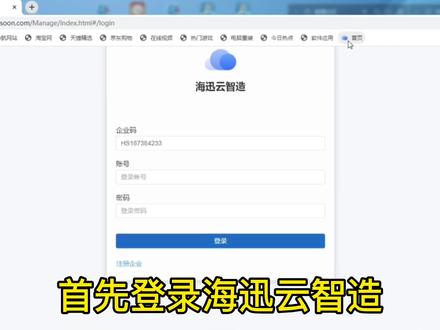 02:29查看AI文稿AI文稿
02:29查看AI文稿AI文稿首先登录海讯云制造,点击模块管理新建模型,这里进行参数化建模。输入尺寸模型,点击加入一个变量, 这里我们加入一个踢脚板高度变量,随后加入相对应的板件,点击旋转,选中底板上偏移八十, 把这个空间高度改为我们加入的变量。选中空间,加上前后踢脚板,加上插槽,背板、中立板和层板, 选中空间,点击右上角安装,添加一个内迁推拉门,点击确定,这样我们一个代替脚板变量的衣柜模型就画好了,将它保存到我们的个人裤柜体中,随后打开右上角定 设计,根据尺寸需求添加一个房间,加上门、窗户和柱子,这里所有的尺寸都可以自定义修改。 切换到三滴视角,点击左侧定制库,找到刚刚画好的柜子,点击拖到想要的位置,这里柜子接触柱子会自动切角。点击公共库,可以选择成品衣柜模型,公共库里就是系统自带的模型, 可以根据需求自由选择,这里我们也加上一个推拉门, 这里再加上一个衣形柜, 这样我们的衣柜就画好了。点击左侧素材库,这里有床、电视、底板、吊顶等很多素材供我们选取, 素材的尺寸也是可以修改的, 所有素材都加好后,点击右上角渲染,实际渲染出来的效果图就是这样的啦。
109海迅软件 01:02
01:02
猜你喜欢
最新视频
- 5825追剧犬









